نصب ویندوز ۱۱
نصب ویندوز 11: راهنمای گام به گام برای یک تجربه جدید
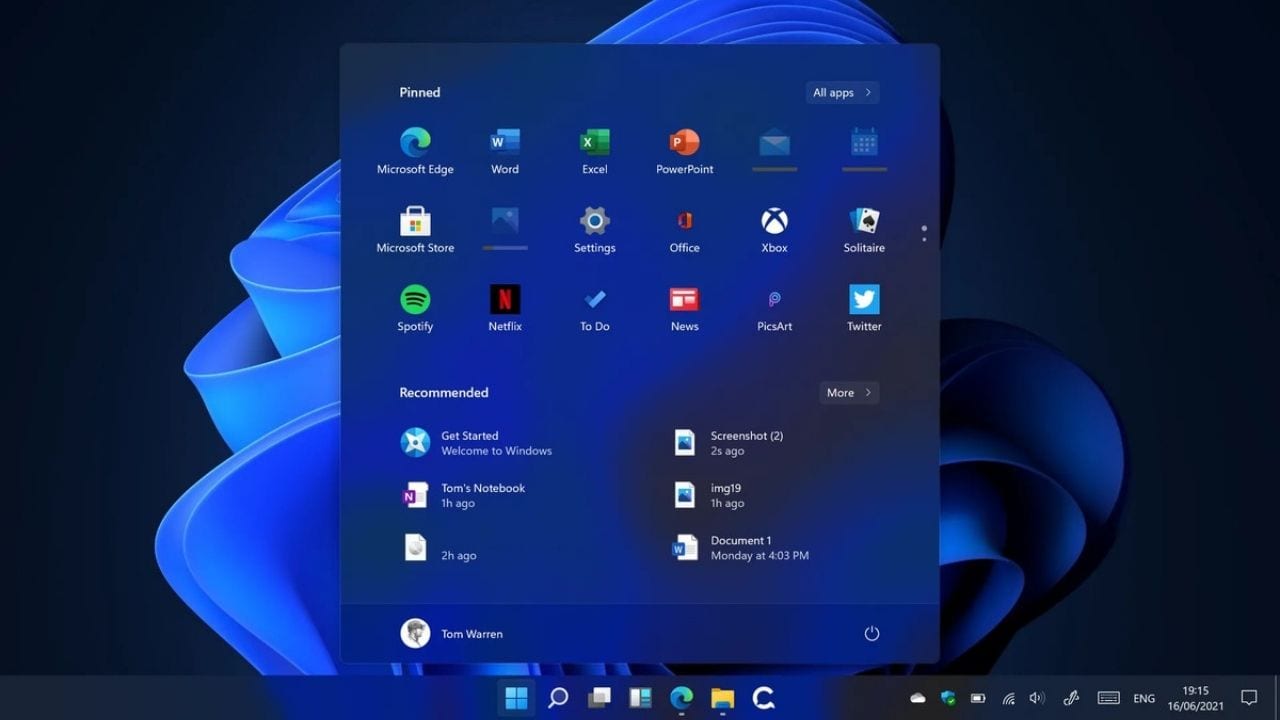
ویندوز 11 با ویژگی های جدید و طراحی مدرن تجربه کاربری بهتری را ارائه می دهد. اگر می خواهید از امکانات این سیستم عامل جدید بهره مند شوید باید ویندوز 11 را روی کامپیوتر خود نصب کنید. در این مقاله به طور کامل و قدم به قدم نحوه نصب ویندوز 11 را به شما آموزش خواهیم داد.

پیش نیازها
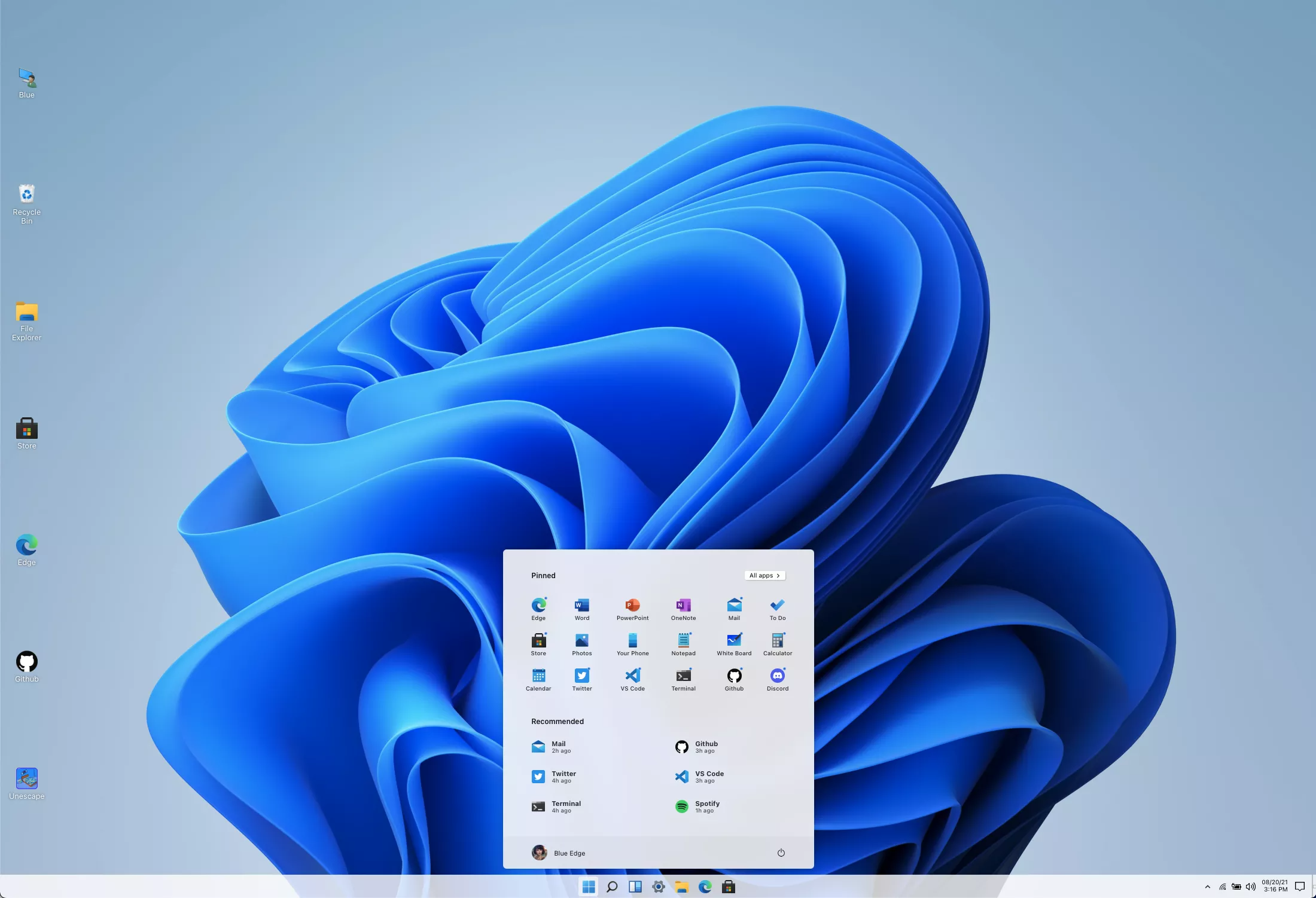
قبل از شروع نصب ویندوز 11 مطمئن شوید که سیستم شما شرایط لازم را برای نصب این سیستم عامل جدید دارد. این شرایط شامل موارد زیر است:
- پردازنده: Intel Core i3 یا AMD Ryzen 3 یا قوی تر
- حافظه رم: حداقل 4 گیگابایت
- فضای ذخیره سازی: حداقل 64 گیگابایت
- کارت گرافیک: حداقل DirectX 12 با درایور WDDM 2.0
- TPM: مدول امنیتی پلتفرم 2.0 (TPM 2.0)
تهیه فایل نصبی
برای نصب ویندوز 11 ابتدا باید فایل نصبی آن را از سایت رسمی مایکروسافت دانلود کنید. با مراجعه به وب سایت مایکروسافت به بخش دانلود ویندوز 11 (Windows 11 Download) بروید. فایل نصبی ISO را دانلود کنید.
ایجاد فلش مموری قابل بوت
برای نصب ویندوز 11 به یک فلش مموری قابل بوت نیاز دارید. در این مرحله شما باید فایل ISO را به فلش مموری منتقل کنید. برای این کار می توانید از نرم افزارهای Rufus یا BalenaEtcher استفاده کنید. این نرم افزارها به شما کمک می کنند تا فایل ISO را به فلش مموری منتقل کنید و آن را به یک فلش مموری قابل بوت تبدیل کنید.
جدول 1: نحوه ایجاد فلش مموری قابل بوت
| مرحله | توضیح |
|---|---|
| 1 | نرم افزار مورد نظر را دانلود و نصب کنید. |
| 2 | فلش مموری را به کامپیوتر وصل کنید. |
| 3 | فایل ISO را انتخاب کنید. |
| 4 | فلش مموری را انتخاب کنید. |
| 5 | نرم افزار را اجرا کنید تا فلش مموری قابل بوت ایجاد شود. |
شروع نصب
پس از ایجاد فلش مموری قابل بوت کامپیوتر خود را از طریق آن بوت کنید. برای این کار هنگام روشن شدن کامپیوتر کلید "F12" یا "Del" را فشار دهید تا وارد منوی بوت شوید. سپس فلش مموری را به عنوان دستگاه بوت انتخاب کنید.
انتخاب زبان و تنظیمات
در مرحله بعد صفحه خوش آمد گویی ویندوز 11 ظاهر خواهد شد. زبان و منطقه زمانی خود را انتخاب کنید.
کلیک بر روی "Install Now"
پس از انتخاب تنظیمات روی "Install Now" کلیک کنید.
پذیرش شرایط مجوز
شرایط مجوز ویندوز 11 را به دقت بخوانید و با کلیک بر روی "I accept the license terms" آن را بپذیرید.
انتخاب نوع نصب
در این مرحله شما باید نوع نصب را انتخاب کنید:
- Upgrade: نصب ویندوز 11 بر روی ویندوز فعلی شما.
- Custom: نصب ویندوز 11 روی یک Partition جدید یا فرمت کردن Partition موجود.
انتخاب Partition
اگر گزینه "Custom" را انتخاب کردید باید Partition مورد نظر برای نصب ویندوز 11 را انتخاب کنید. می توانید Partition جدیدی ایجاد کنید یا Partition موجود را فرمت کنید.
نصب ویندوز 11
پس از انتخاب Partition نصب ویندوز 11 شروع می شود. این مرحله حدود 30 دقیقه طول می کشد.
تنظیمات اولیه
پس از اتمام نصب شما باید تنظیمات اولیه ویندوز 11 را انجام دهید. این تنظیمات شامل موارد زیر است:
- ایجاد حساب کاربری: یک حساب کاربری برای ویندوز 11 ایجاد کنید.
- اتصال به اینترنت: کامپیوتر خود را به اینترنت متصل کنید.
- تنظیم Privacy Settings: تنظیمات Privacy Settings را به دلخواه خود تنظیم کنید.
اتمام نصب
پس از اتمام تنظیمات اولیه نصب ویندوز 11 به پایان می رسد. اکنون می توانید از تمام امکانات ویندوز 11 بهره مند شوید.
نکات مهم
- ذخیره سازی اطلاعات: قبل از شروع نصب ویندوز 11 اطلاعات مهم خود را backup کنید.
- مطمئن شوید که driver های hardware خود به روز هستند.
- بعد از نصب driver های hardware را نصب کنید.
- برای بهینه سازی performance update های ویندوز 11 را نصب کنید.
نتیجه گیری
نصب ویندوز 11 یک process ساده و قابل فهم است. با دنبال کردن مراحل منظم و با استفاده از راهنمای موجود در این مقاله می توانید ویندوز 11 را بدون هیچ مشکلی نصب کنید و از امکانات جدید آن بهره مند شوید.
پرسش و پاسخ
1. آیا نصب ویندوز 11 بر روی کامپیوتر من ممکن است؟
برای اطمینان از اینکه سیستم شما شرایط لازم را برای نصب ویندوز 11 دارد مشخصات سیستم خود را با شرایط لازم موجود در سایت مایکروسافت مقایسه کنید.
2. آیا نصب ویندوز 11 بر روی ویندوز فعلی من ممکن است؟
بله می توانید ویندوز 11 را بر روی ویندوز فعلی خود نصب کنید اما توصیه می شود قبل از نصب ویندوز 11 اطلاعات مهم خود را backup کنید.
3. آیا نصب ویندوز 11 بر روی کامپیوتر من رایگان است؟
نصب ویندوز 11 برای کاربران ویندوز 10 رایگان است. اگر از ویندوز قبلی استفاده می کنید باید برای خرید مجوز ویندوز 11 اقدام کنید.